サイト設定の構成
サイトの機能を作成、共有および使用できるユーザーを指定することで、ユーザーによるOracle CloudにホストされているWebサイトの設計、作成、公開および管理が可能になります。
Oracle Content Managementのサイト機能は、コンテンツ、コラボレーションおよび創造性を1つのユーザー・インタフェースに統合します。シームレスにコンテンツを取得および再利用したサイトの構築、サイト・コンテンツの管理、以前より簡単なグループ間での共有コンテンツのコラボレーションを行うことができます。
注:
Oracle Content Management Starter Editionを使用している場合は、1つのサイトのみに制限され、サイト・ガバナンスはサポートされません。完全な機能セットを利用するには、Premium Editionにアップグレードします。「サイト」ページでは、次のアクションを実行できます。
サイトの作成の許可
-
Oracle Content Management Webアプリケーションに管理者としてサインインしたら、ナビゲーション・メニューの「管理」領域の「システム」をクリックします。
- 「システム」メニューで、「サイト」をクリックします。
- 「サイトの作成を許可」の隣で、「有効」を選択して、サービス・ユーザーがサイトを作成できるようにします。サイトを作成する機能を有効にすると、すべてのユーザーがテンプレートおよびサイトを作成できるようになります。
サイトの作成を無効化しても、ユーザーは、階層内のテンプレートおよび他のフォルダを表示し操作できます。また、サイトを共有している場合、既存のサイトを操作できます。ロールに応じて、サイトを表示、編集または管理できます。
サイト機能を有効にした場合、ユーザーは、機密情報を含め、自分がアクセス権を持つコンテンツを公開できます。ユーザーをセキュアなサイトのみの作成に制限できます。これにより、ユーザーはサイトのコンテンツを表示する前にサインインしなければならなくなります。さらにセキュリティを高めるために、サイトの作成を管理者に限定できます。
Building Sites with Oracle Content Managementのサイトの作成と管理を参照してください。
サイトのガバナンスの有効化
-
Oracle Content Management Webアプリケーションに管理者としてサインインしたら、ナビゲーション・メニューの「管理」領域の「システム」をクリックします。
- 「システム」メニューで、「サイト」をクリックします。
- 「サイトのガバナンスの有効化」の隣で、「有効」を選択し、サイト管理者ではないビジネス・ユーザーへのサイトの提供が簡素化および迅速化されるとともに、サイト管理者がサイトの制御および追跡を一元化された場所から簡単な方法で行えるようにします。
ガバナンスが有効になっている場合:
- 開発者は、様々な事業部門のニーズに対応したサイト・テンプレートのセットをテンプレート・カタログに移入できます。新規サイトが準拠する必要のあるセキュリティのタイプや、新規サイトが承認を必要とするかどうかに関するポリシーを適用できます。
- ビジネス・ユーザーは、新規サイトを必要な承認および自動プロビジョニングとともに迅速にリクエストできます。
- サイト管理者は、誰がサイトを作成してデプロイしたかに関係なく、すべてのサイトを1箇所から管理できます。任意のデプロイ済サイトについて、サイト・ステータスの監視およびステータスの変更が行えます。
オンライン・サイトの最小限のセキュリティの設定
-
Oracle Content Management Webアプリケーションに管理者としてサインインしたら、ナビゲーション・メニューの「管理」領域の「システム」をクリックします。
- 「システム」メニューで、「サイト」をクリックします。
- 「オンライン・サイトの最小限のセキュリティ」の隣で、ドロップダウン・リストから次のいずれかのオプションを選択します。
- 特定のサービス・ユーザー—選択されたサービス・ユーザーのみ(デフォルト設定)
メンバーとして明示的に選択した認証済ユーザーのみが公開されたサイトにアクセスできます。選択されたユーザーをさらにOracle Content Managementユーザーに制限できます。
- 特定のクラウド・ユーザー—選択されたクラウド・ユーザーのみ
- サービス・ユーザー—すべてのサービス・ユーザー
認証済のサービス・ユーザー、標準ユーザーまたはエンタープライズ・ユーザーのみがセキュア・サイトにアクセスできます。認証されたビジターは除外されます。
- クラウド・ユーザー—ドメインにサインインできるすべてのクラウド・ユーザー。
- 全員—サインインしていないすべてのユーザー
パブリック・サイトにアクセスできるユーザーの指定の詳細は、 Building Sites with Oracle Content Managementのサイト・セキュリティの変更を参照してください。
- 特定のサービス・ユーザー—選択されたサービス・ユーザーのみ(デフォルト設定)
サイトおよびテーマの共有の許可
-
Oracle Content Management Webアプリケーションに管理者としてサインインしたら、ナビゲーション・メニューの「管理」領域の「システム」をクリックします。
- 「システム」メニューで、「サイト」をクリックします。
- 「UIからのサイトおよびテーマの共有を許可」の隣で、「有効」を選択して、ユーザーがサイトおよびテーマを他のOracle Content Managementユーザーと共有できるようにします。
共有を無効にした場合でも、ユーザーはテーマおよびサイトを作成および公開できます。テーマまたはサイトに対してマネージャ・ロールを持つユーザー(所有者または管理者)は、テーマまたはサイトを編集または公開できます。
共有を無効にした場合、ユーザーはユーザー・インタフェースを通じてサイトおよびテーマを共有できなくなります。Oracle Cloud REST API for Content Managementを使用してテーマおよびサイト・フォルダの共有を実装することはできます。
サイト、テンプレートまたはコンポーネントの作成のサイト管理者への制限
-
Oracle Content Management Webアプリケーションに管理者としてサインインしたら、ナビゲーション・メニューの「管理」領域の「システム」をクリックします。
- 「システム」メニューで、「サイト」をクリックします。
- 「サイト管理者のみがサイトを作成できます」の隣で、「有効」を選択して、サイト作成機能をサイト管理者のアプリケーション・ロールを持つユーザーに制限します。
- 「サイト管理者のみがテンプレートを作成できます」の隣で、「有効」を選択して、テンプレート作成機能をサイト管理者のアプリケーション・ロールを持つユーザーに制限します。
- 「サイト管理者のみがコンポーネントを作成できます」の隣で、「有効」を選択して、コンポーネント作成機能をサイト管理者のアプリケーション・ロールを持つユーザーに制限します。
サイトへの分析追跡コードの追加
-
Oracle Content Management Webアプリケーションに管理者としてサインインしたら、ナビゲーション・メニューの「管理」領域の「システム」をクリックします。
- 「システム」メニューで、「サイト」をクリックします。
- オプションで、Web分析追跡用のJavaScript追跡コードをサイトに追加すると、Google、AdobeまたはOracle Infinityなどの外部のアナリティクス・プロバイダとの統合が容易になります。ここでスニペットを追加すると、すべての新規サイトおよびページにそれが伝播されます。個々のサイトまたはページに直接スニペットを追加したり、伝播されたスニペットを必要に応じてカスタマイズしたりすることもできます。
「編集」をクリックし、次に示すGoogle Analytics用のWeb分析追跡スニペットのようなスニペットを追加します:
<!--Global site tag (gtag.js - Google Analytics --> <script async src="https://www.googletagmanager.com/gtag/js?id=UA-85172963-3"></script> <script> window.dataLayer = window.dataLayer || O: function gtag0{dataLayer.push(arguments);} gtag('js', new Date0; gtag('config', 'UA-85172963-3'): </script>「完了」をクリックし、「保存」をクリックします。
ここの追跡スニペットはサイトの設定で使用可能になりますが、そのサイトの分析を収集するには、サイト・マネージャがサイトでスニペットを有効化して変更を公開し、必要に応じてサイトをオンラインにする必要があります。サイト・マネージャは、サイト設定またはページ設定でスニペットをカスタマイズすることもできます。
サイト・マネージャがサイトを公開してオンラインにすると、追跡された分析データをGoogle Analyticsなどベンダーのサイト上で表示できます。Oracle Infinity分析追跡用のスニペットを使用した場合、Oracle Infinityホーム・ページに移動し「分析」をクリックしてデータを表示し、レポートを選択または作成します。
コンパイル済サイトのカスタム・キャッシュ制御ヘッダーの設定
会社でコンパイル済サイトが使用されている場合、インスタンスで作成されたコンパイル済サイトに対してデフォルトで使用されるカスタム・キャッシュ制御ヘッダーを設定できます。
デフォルトで、コンパイル済のサイトは、300秒(5分間)ユーザーのブラウザにキャッシュされます。ただし、管理設定を通じて、インスタンスのこのデフォルトを変更できます。サイト管理者が、サイト・プロパティで個別のサイトの設定を変更することもできます。
コンパイル済サイトのデフォルト・キャッシュの設定を変更するには、次の手順を実行します。
-
Oracle Content Management Webアプリケーションに管理者としてサインインしたら、ナビゲーション・メニューの「管理」領域の「システム」をクリックします。
- 「システム」メニューで、「サイト」をクリックします。
- コンパイル済サイトのデフォルト・キャッシュの設定を変更するには、次に太字で表示されている値を編集します。値は秒単位です。
Cache-Control: max-age=300 Edge-Control: !no-store,max-age=1800,downstream-ttl=1800
Cache-Controlは、ページがユーザーのブラウザにキャッシュされる期間を決定します。デフォルトは300秒(5分)です。Edge-Controlは、Akamai固有の設定です。インスタンスでAkamaiが使用されていない場合、この設定の影響はありません。!no-storeは、この設定により、対応するプロパティのAkamaiキャッシュ構成がオーバーライドされることを示しています。max-ageにより、Akamaiがこのページをキャッシュする長さが決定されます。デフォルトは1800秒(30分)です。この間、Akamaiは、Oracle Content Managementのページをリクエストすることなく、ページのリクエストを実行します。downstream-ttlは、Akamaiに"Cache-Control: max-age"ヘッダーをそのレスポンスとともにクライアント・ブラウザに送信するように伝え、これらのブラウザに、割り当てられた時間の間、ページをキャッシュするように指示します。デフォルトは1800秒(30分)です。
設定を変更した後、「保存」をクリックします。
デフォルト値に戻すには、デフォルトを表示をクリックして、次に「保存」をクリックします。
コンパイル・エンドポイントURLの設定
サイト・コンパイル・サービスを使用している場合は、サイトを公開時にコンパイルできるようにコンパイル・エンドポイントURLをOracle Content Managementに登録する必要があります。
サイト・コンパイル・サービスの設定の詳細は、Integrating and Extending Oracle Content Managementのサイト・コンパイル・サービスのセットアップに関する項を参照してください。
-
Oracle Content Management Webアプリケーションに管理者としてサインインしたら、ナビゲーション・メニューの「管理」領域の「システム」をクリックします。
- 「システム」メニューで、「サイト」をクリックします。
- 「コンパイル・エンドポイントURL」ボックスに、サーバーに登録する完全修飾URLを入力し、「テスト」をクリックしてエンドポイントを検証します。
期限切れのサイトの自動処理
サイト・ガバナンスが有効になっている場合は、有効期限切れのサイトを自動的にオフラインにしたり、削除することもできます。
-
Oracle Content Management Webアプリケーションに管理者としてサインインしたら、ナビゲーション・メニューの「管理」領域の「システム」をクリックします。
- 「システム」メニューで、「サイト」をクリックします。
- 「サイトの有効期限」で、期限切れになったときにサイトを自動的にオフラインにする場合は、「期限切れのサイトを自動的にオフラインにする」を有効にします。
- 期限切れのサイトの削除も行う場合は、「期限切れのサイトを自動的に削除」を有効にし、削除する前に待つ日数を入力します。
ナビゲーション・メニューの「サイト」をクリックし、「サイト」メニューから「ごみ箱」を選択することで、削除されたサイトのリストを表示できます。
Building Sites with Oracle Content Managementのサイト・ガバナンスの理解を参照してください。
デフォルト・サイト・テンプレートのインストール
-
Oracle Content Management Webアプリケーションに管理者としてサインインしたら、ナビゲーション・メニューの「管理」領域の「システム」をクリックします。
- 「システム」メニューで、「サイト」をクリックします。
- デフォルトのサイト・テンプレートのセットをインストールしてユーザーによる独自サイトの構築開始を支援する場合は、「デフォルト・サイト・テンプレートのインストール」をクリックします。
このオプションでは、Oracle Content Management付属のテンプレートがインストールされます。テンプレートをインストールするのが初めての場合、テンプレート、関連付けられているテーマ、およびテンプレートに含まれるすべてのカスタム・コンポーネントについて、新しいフォルダが作成されます。これらのテンプレートを以前インストールしている場合、再度インストールすると、関連付けられているテンプレート、テーマおよびカスタム・コンポーネント・ファイルが、設定済の共有設定も含めて上書きされます。テンプレートのインストール後、目的のユーザーとテンプレートを共有します。
テンプレートは、共有するまで他のユーザーは使用できません。テンプレートをユーザーと初めて共有すると、関連付けられたテーマおよび関連付けられたカスタム・コンポーネントは、テーマおよびコンポーネントに対するダウンロード実行者ロールが付与された指定のユーザーと自動的に共有され、ユーザーがテンプレートからサイトを作成する場合に使用できるようになります。その後、テンプレート内で1人以上のユーザーのロールに変更を加えても、関連付けられたテーマまたはカスタム・コンポーネントの共有情報は更新されません。
カスタム・サインインの有効化
Oracle Identity Cloud Service (IDCS)には、デフォルトで、埋込みのサインイン・ページが含まれています。IDCSには、サインイン・ページのカスタマイズ方法が用意されています。ただし、ブランディング機能でサポートされている範囲を超えてサインイン・ページのルック・アンド・フィールをパーソナライズする必要がある場合は、IDCSが提供する認証APIを使用して、カスタマイズされた独自のサインイン・ページを作成できます。
Oracle Content Managementにはカスタム・サインイン機能があり、サイト・ページをカスタム・サインイン・ページとして使用できます。一度構成すると、それがOracle Content Managementとすべてのセキュア・サイトのサインイン・ページになります。
注:
カスタム・サインイン機能を使用できるのは、第2世代のOracle Cloud Infrastructure (OCI)上でネイティブに実行されている(つまり、Infrastructureコンソールを使用してサービス・インスタンスを管理している) Oracle Content Managementインスタンスのみです。Starterテンプレートには、使用開始をサポートするサンプルのサインイン・ページと、カスタムのサインイン・コンポーネントが含まれています。
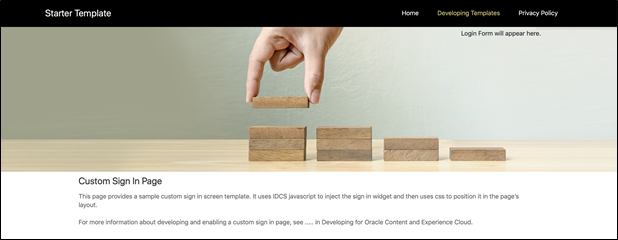
カスタム・サインインの使用ステップ
次に、実行が必要な内容の概要を示します:
- Starterテンプレートからパブリック・サイトを作成します。
- サイト・ビルダーを使用して、サイトのサインイン・ページを編集します。
- カスタム・サインイン・サイトを公開して、オンラインにします。
- 管理ユーザー・インタフェース(後で説明)で、カスタム・サインインを有効化します。
カスタム・サインインの有効化
サイトを公開してオンラインにしたら、カスタム・サインイン用に有効化する必要があります。
- システム管理にアクセスできるユーザーとしてサインインしていない場合は、管理者としてOracle Content Managementにサインインします。
- ナビゲーション・メニューの「管理」領域で、「システム」をクリックします。
- 「システム」メニューで、「サイト」をクリックします。
- カスタム・ログイン画面で、「有効」をクリックして、カスタム・ログイン用に作成したサイトとページを選択して、「保存」をクリックします。
重要:
正しいページを選択していることを確認してください。サインアウトした場合やセッションが終了した場合は、Oracle Content Managementに再度直接サインインすることはできません。Oracle Cloudにサインインしてから、Oracle Content Managementインスタンスに移動する必要があります。その後、「サイトとアセット」ページに戻って、問題を修正します。
カスタム・サインイン・ページを構成したら、関連するサイトをオフラインにすることや、非公開にすることはできません。
ユーザーに新しいサインイン・ページが表示されることを伝え、フィッシング詐欺やその類いのものだと心配させないようにする必要があります。
カスタム・サインインのリセット
サインイン・ページは、次の方法で、Oracle Identity Cloud Service (IDCS)に含まれているすぐに利用可能なサインイン・ページにリセットできます:
- Oracle Content Managementから:
- サービス管理者ユーザー(システム管理にアクセスできるユーザー)としてサインインしていない場合は、管理者としてOracle Content Managementにサインインします。
- ナビゲーション・メニューの「管理」領域で、「システム」をクリックします。
- 「システム設定」ドロップダウン・メニューで、「サイトとアセット」を選択します。
- カスタム・ログイン画面で、「無効」、「保存」の順にクリックします。
- サインイン・ページが正しく構成されなかったためにOracle Content Managementにサインインできない場合は、次の2つの方法のいずれかでサインイン・ページをリセットできます:
- シングル・サインオン(SSO)でOracle Cloud Infrastructure (OCI)にサインインする場合は、次のステップに従ってサインイン・ページをリセットします:
- Infrastructureコンソールに移動します。たとえば、アッシュバーン・データセンターのコンソールはhttps://console.us-ashburn-1.oraclecloud.com/です。
テナント名を入力し、「続行」をクリックします。
- シングル・サインオン(SSO)のサインイン・ページで、適切なアイデンティティ・プロバイダが選択されていることを確認し、「続行」をクリックします。
- IDCSのサインイン・ページで、サービス管理者ユーザー(Oracle Content Managementのシステム管理にアクセスできるユーザー)のユーザー名とパスワードを入力して、「サインイン」をクリックします。
- Infrastructureコンソールで、
 をクリックしてナビゲーション・メニューを開き、「開発者サービス」を展開して、「コンテンツ管理」をクリックします。これにより、Content Managementインスタンス・ページが開きます。
をクリックしてナビゲーション・メニューを開き、「開発者サービス」を展開して、「コンテンツ管理」をクリックします。これにより、Content Managementインスタンス・ページが開きます。 - 左にある「コンパートメント」メニューで、Oracle Content Managementインスタンスのコンパートメントを選択します。
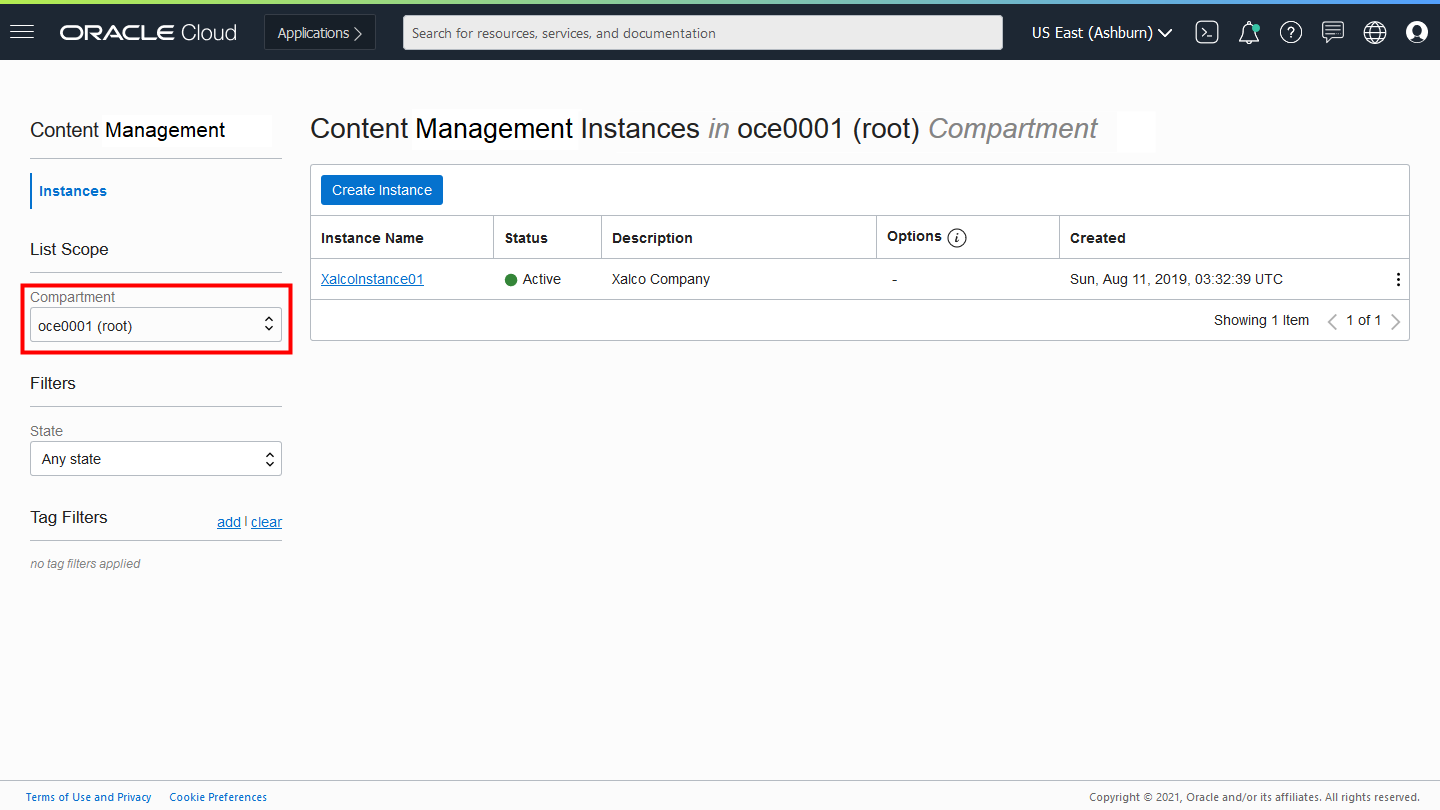
- サービス・インスタンスをクリックして開きます。
- インスタンスを開くをクリックします。これにより、サインインせずに、Oracle Content Managementインスタンスが開きます。
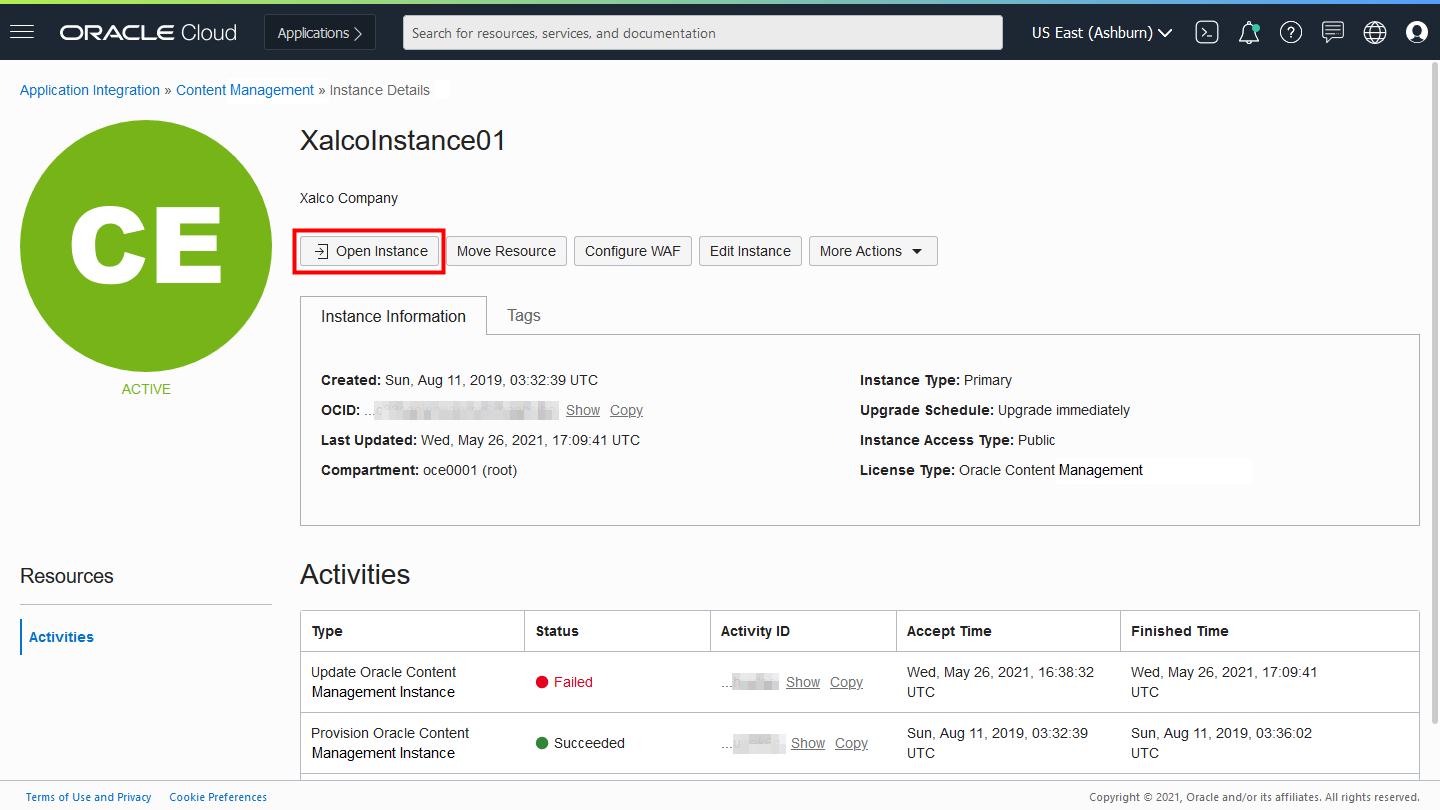
- ナビゲーション・メニューの「管理」領域で、「システム」をクリックします。
- 「システム設定」ドロップダウン・メニューで、「サイトとアセット」を選択します。
- カスタム・ログイン画面で、「無効」、「保存」の順にクリックします。
- Infrastructureコンソールに移動します。たとえば、アッシュバーン・データセンターのコンソールはhttps://console.us-ashburn-1.oraclecloud.com/です。
- シングル・サインオン(SSO)でOracle Cloud Infrastructure (OCI)にサインインする場合は、次のステップに従ってサインイン・ページをリセットします:
- SSOを使用せずにOCIにサインインする場合は、Oracle Supportでサポート・チケットをオープンし、サインイン・ページをリセットします。